Как исправить отсутствие личной точки доступа на iPhone
Функция персональной точки доступа iPhone превращает ваш телефон в точку доступа Wi-Fi, которая может использовать свое интернет-соединение с другими устройствами поблизости. Однако этого не произойдет, если личная точка доступа отсутствует.
Информация в этой статье относится к iPhone под управлением iOS 12 и выше. Основные идеи работают и для более ранних версий iOS. Некоторые шаги могут немного отличаться для более старых версий.
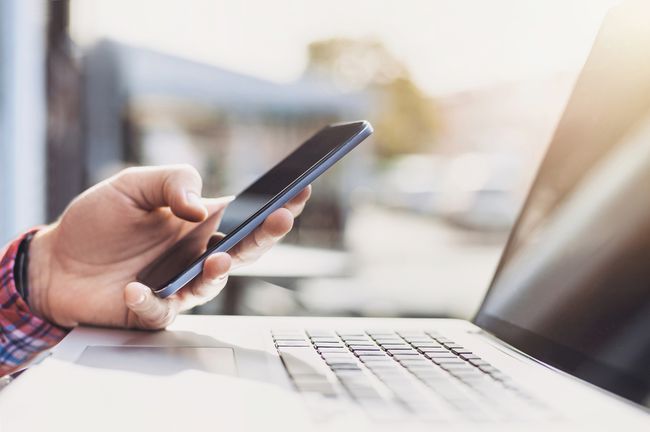
Причины исчезновения функции персональной точки доступа iPhone
Как обычно, используя личную точку доступа так же просто, как включить эту функцию. Однако некоторые пользователи обнаруживают, что их личная точка доступа исчезает. Это часто происходит после обновления ОС или взлома iPhone.
Как исправить отсутствие личной точки доступа iPhone на iPhone
Если ваша личная точка доступа отсутствует, попробуйте эти 10 шагов в указанном порядке, чтобы решить проблему.
Включение и выключение сотовых данных. Персональная точка доступа требует подключения к сотовой сети передачи данных, например 4G. Сброс сотового подключения для передачи данных может вернуть отсутствующую точку доступа.
-
Проверьте настройки персональной точки доступа. Иногда, когда личная точка доступа отсутствует в приложении «Настройки», она все еще присутствует в другом месте. Если это так, вы можете вернуть его другим путем.
- Открыть Настройки приложение и выберите Сотовый > Персональная точка доступа.
- Переместите Персональная точка доступа переключиться на На (зеленый).
- Далее вернемся к основному Настройки экран. Если ты видишь Персональная точка доступа перечислено в Сотовый, проблема решена.
Перезагрузите ваш iPhone. Перезагрузка iPhone - это простой совет по устранению неполадок, который, хотя и не гарантированно работает, легко выполнить. Чтобы перезагрузить iPhone, удерживайте дом а также спать / бодрствовать одновременно нажимайте кнопки, пока на экране не появится логотип Apple, а затем отпустите кнопки.
Обновите настройки оператора связи. Хотя это происходит не так часто, как Apple выпускает новые версии iOS, время от времени ваш телефон компания (также называемая вашим оператором связи) выпускает новые версии настроек, которые помогают вашему iPhone работать на сеть. Обновление до последних настроек могло быть причиной отсутствия личной точки доступа.
Обновите iOS до последней версии. Отсутствие функции Personal Hotspot может быть вызвано ошибкой в iOS, операционной системе, установленной на iPhone. В этом случае может быть доступно обновление iOS, которое устраняет проблему. Обновления iOS бесплатны и просты в установке. Вы можете установить обновления по беспроводной сети или через iTunes.
-
Удалить сертификаты APN. Этот параметр влияет только на небольшое количество пользователей, но может быть виновником. Если вы установили какие-либо сертификаты имени точки доступа (APN), чтобы телефон работал с определенными телефонными компаниями, особенно за пределами США, это может привести к тому, что личная точка доступа не появится.
В этом случае удалите сертификат APN. Выбирать Настройки > Общий > Профилии коснитесь профиля, который хотите удалить. Затем коснитесь Удалить профиль и во всплывающем окне подтверждения нажмите Удалить.
Если ты не видишь Профиль перечисленные в Общий настройки, значит удалять нечего. Сертификаты APN не проблема.
-
Сбросить настройки сети. Отсутствие личной точки доступа может быть вызвано проблемами с настройками, контролирующими доступ телефона к сотовым сетям и сетям Wi-Fi. Сброс этих настроек и запуск с нуля может помочь решить проблему.
Выбирать Настройки > Общий > Сброс настроек > Сброс настроек > Настройки сети.
После завершения сброса вам может потребоваться ввести пароли сети Wi-Fi или сопряжение устройств Bluetooth опять таки.
Измените имя вашего iPhone. У каждого iPhone есть имя, например iPhone Сэма. Это имя редко используется, но может привести к исчезновению личной точки доступа. Если вы изменили имя своего телефона или разблокировали телефон, верните его исходное имя.
Восстановить из резервной копии. Если до сих пор ничего не помогло, пришло время более радикального шага: восстановления из резервной копии. Это стирает все данные и настройки на iPhone и заменяет данные более старой версией. Все, что вы не копируете, теряется во время этого процесса, поэтому сделайте резервную копию вашего iPhone перед началом этого процесса.
Свяжитесь с Apple или назначьте встречу в Genius Bar. Если вы зашли так далеко, а функция Personal Hotspot все еще отсутствует, у вас есть более сложная проблема, которую вы не можете решить. На этом этапе обратитесь за помощью к Apple. Обратитесь в ближайший к вам Apple Store за экспертной помощью.
Восстановили личную точку доступа, а устройства по-прежнему не могут к ней подключиться? Ознакомьтесь с советами в Как это исправить, если персональная точка доступа iPhone не работает.
